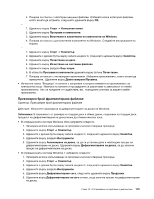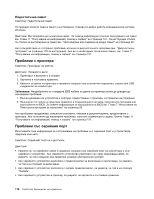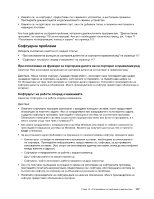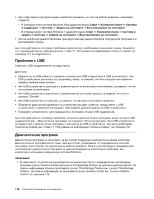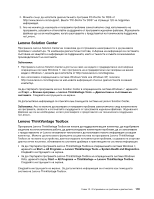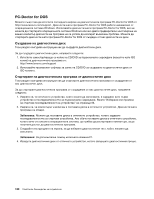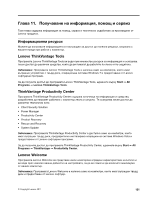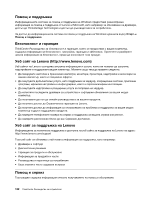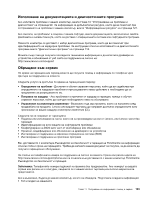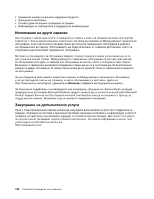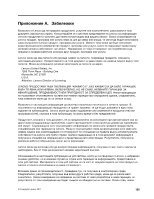Lenovo ThinkCentre M91 (Bulgarian) User Guide - Page 134
PC-Doctor for DOS
 |
View all Lenovo ThinkCentre M91 manuals
Add to My Manuals
Save this manual to your list of manuals |
Page 134 highlights
PC-Doctor for DOS PC-Doctor for DOS от http://www.lenovo.com/support PC-Doctor for DOS Windows PC-Doctor for DOS Windows PC-Doctor for DOS 1 CD/DVD ISO http://www.lenovo.com/support 2 CD/DVD ISO 1 86. 2 3 F1. 4 120 ThinkCentre
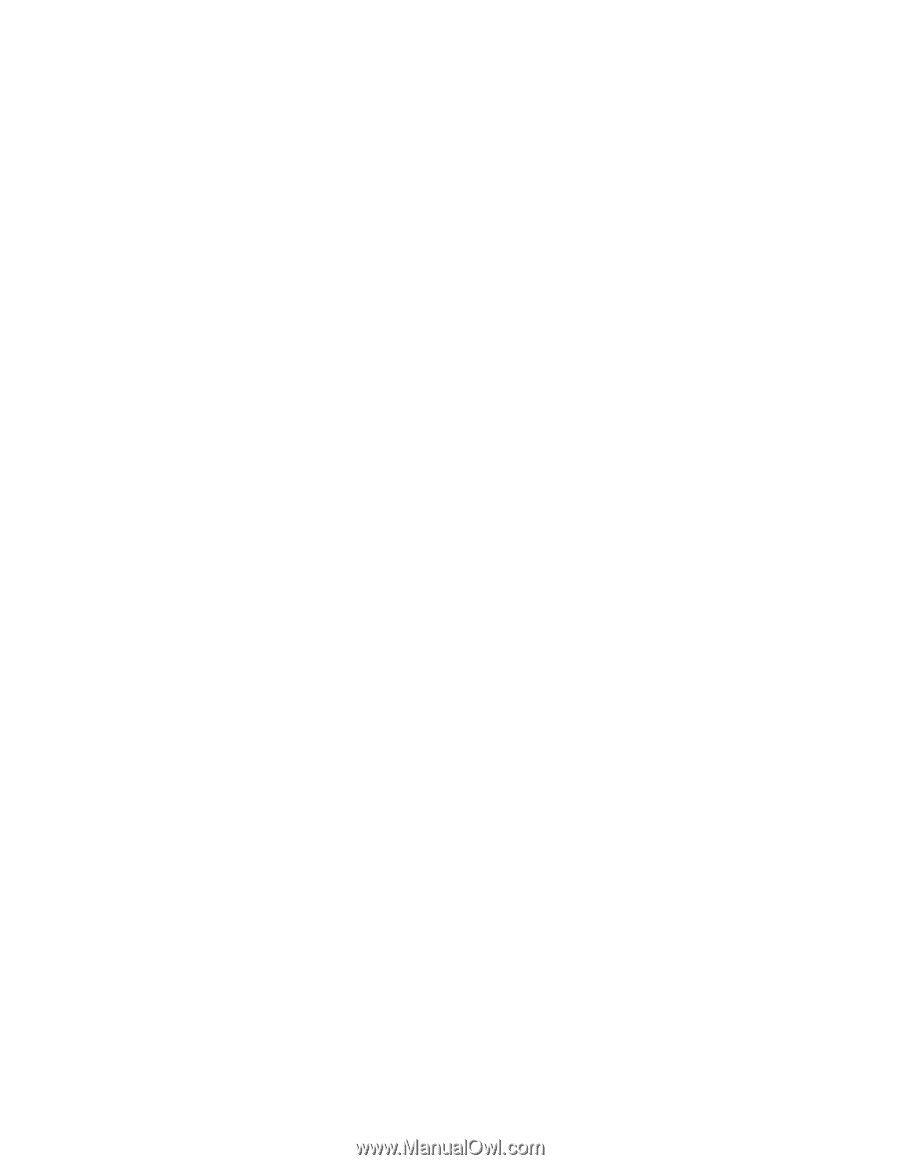
PC-Doctor for DOS
Можете също така да изтеглите последната версия на диагностичната програма PC-Doctor for DOS от
http://www.lenovo.com/support. Диагностичната програма PC-Doctor for DOS работи независимо от
операционната система Windows. Използвайте диагностичната програма PC-Doctor for DOS, ако не
можете да стартирате операционната система Windows или ако двете предварително инсталирани на
вашия компютър диагностични програми не са успяли да изолират възможен проблем. Можете да
стартирате диагностичната програма PC-Doctor for DOS от създаден от вас диагностичен диск.
Създаване на диагностичен диск
Този раздел осигурява инструкции как да създадете диагностичен диск.
За да създадете диагностичен диск, направете следното:
1. Изтеглете самостартиращо се копие на CD/DVD за първоначално зареждане (известно като ISO
копие) на диагностичната програма от:
2. Използвайте произволен софтуер за запис на CD/DVD за създаване на диагностичен диск от
ISO копието.
Стартиране на диагностичната програма от диагностичен диск
Този раздел осигурява инструкции как да стартирате диагностичната програма от създадения от
вас диагностичен диск.
За да стартирате диагностичната програма от създадения от вас диагностичен диск, направете
следното:
1. Уверете се, че оптичното устройство, което искате да използвате, е зададено като първо
устройство в последователността за първоначално зареждане. Вижте “Избиране или промяна
на стартова последователност на устройства” на страница 86.
2. Уверете се, че компютърът е включен и поставете диска в оптичното устройство. Диагностичната
програма се отваря.
Забележка:
Можете да поставите диска в оптичното устройство, когато задавате
последователността за стартови устройства. Ако обаче поставите диска в оптичното устройство,
когато вече сте влезли в операционната система, ще трябва да рестартирате компютъра, за да
получите достъп до диагностичната програма.
3. Следвайте инструкциите на екрана, за да изберете диагностичния тест, който желаете да
изпълните.
Забележка:
За допълнителна помощ натиснете клавиша F1.
4. Извадете диагностичния диск от оптичното устройство, когато завършите диагностичния процес.
120
ThinkCentre Ръководство за потребителя